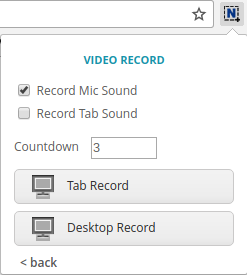Nimbus Screenshot and Screencast es una extensión del navegador Google Chrome que nos va a permitir realizar capturas de cualquier página web en la que nos encontremos, o de parte de ésta, así como grabar un vídeo para elaborar, por ejemplo, un videotutorial. ParaPNTE ha ayudado a traducir la herramienta a castellano y a euskera, y recomienda su uso no sólo para capturar pantallas, sino también para editarlas al mismo tiempo.
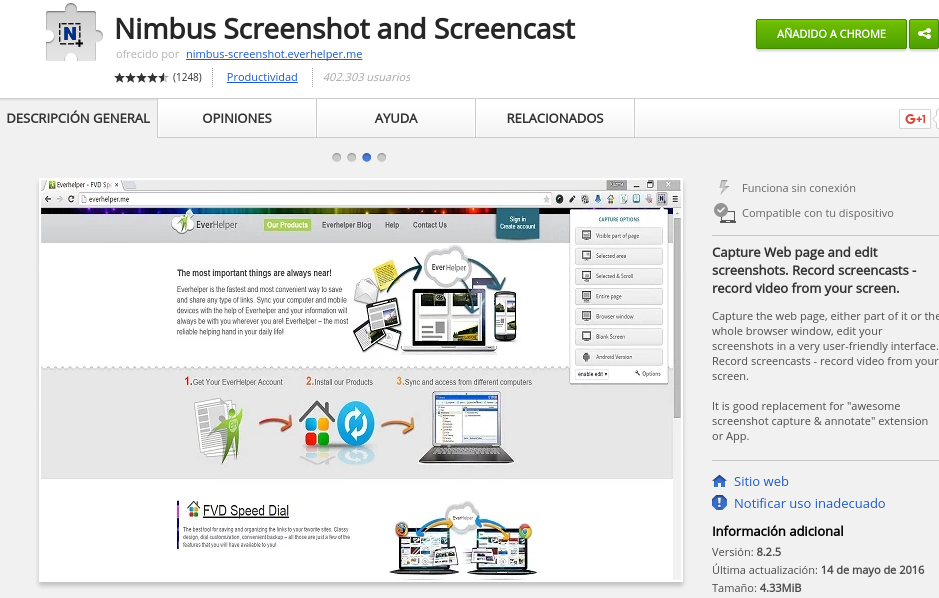
En la chrome web store se encuentra la extensión que podemos agregar al navegador Google Chrome, apareciendo en el menú del mismo tras su instalación. Hagamos un repaso de sus principales opciones:
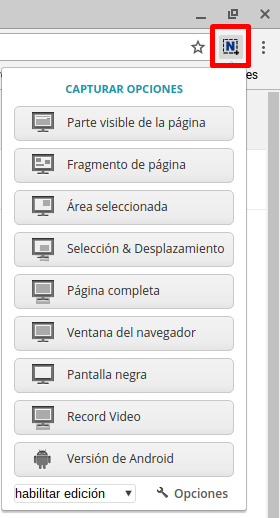
- Parte visible de la página: captura la página web en sí, sin las barras del navegador, ni la de tareas, ni pestañas, etc. Una vez que se realiza la captura aparecerá una nueva página con una barra de edición en la parte superior con herramientas para cambiar el tamaño, cortar, dibujar, cambiar colores…

- Fragmento de página: aparece un recuadro de selección automática de partes de la página. Moviendo el cursos se van seleccionando diferentes y se hace clic en la que se desea capturar.
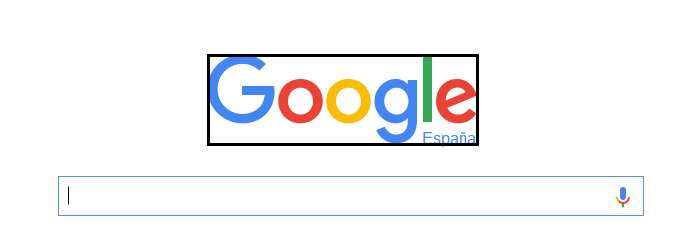
- Área seleccionada: el cursor cambia de forma para capturar de forma precisa una parte específica de la página. Un cuadro auxiliar con los ejes de coordinadas asegura la precisión de la captura.
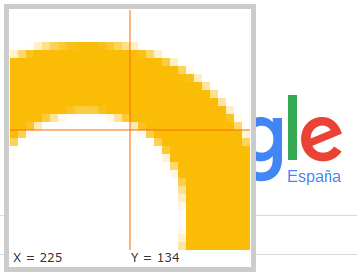
- Selección & Desplazamiento: se marca un cuadro de selección que puede moverse hasta dar con el objetivo de captura que nos convenga.
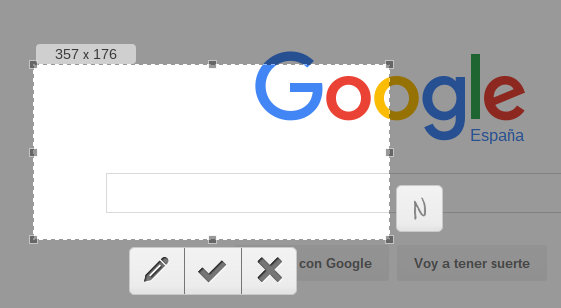
- Página completa: al igual que la primera opción captura la página en la que estamos navegando, sin las barras de menús, aunque en este caso la página entera, no sólo la parte visible de ese momento. Por ejemplo, si capturamos ParaPNTE el resultado sería algo así:
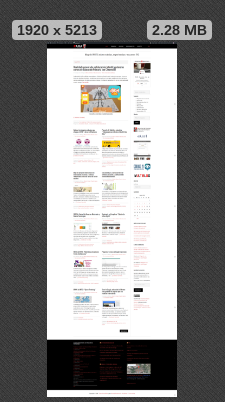
- Ventana del navegador: comparte la pantalla con otras ventanas del navegador.
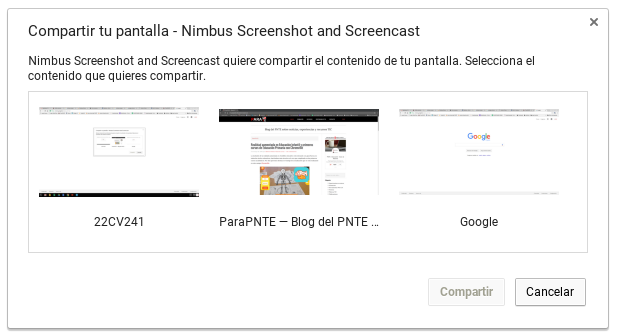
- Pantalla negra: permite arrastrar cualquier imagen o incluso cogerla del escritorio para luego editarla con las herramientas de Nimbus.
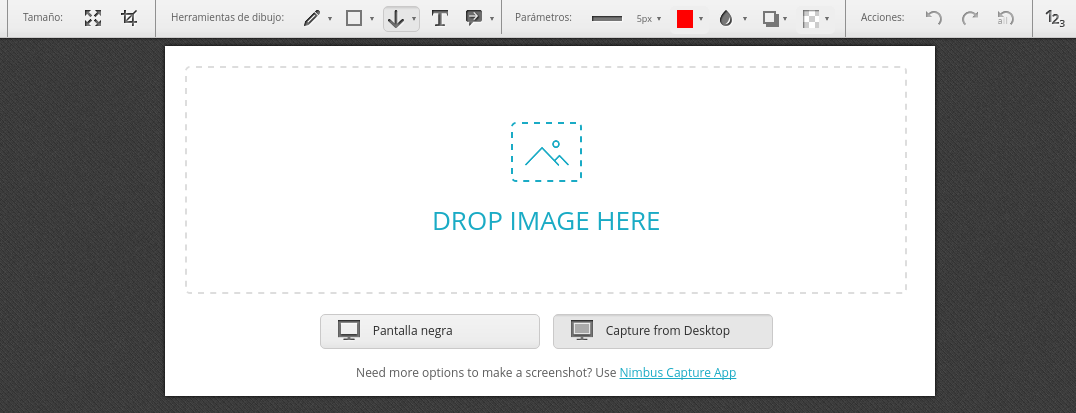
- Record Video: grabar un vídeo para explicar algo de una página web, realizar un videotutorial, etc. Esta opción se puede configurar para que se graben los sonidos del micrófono (Record Mic Sound), los sonidos de la pestaña (Record Tab Sound), para que una cuenta atrás nos indique el momento de comienzo de la grabación (Countdown), para grabar sólo el contenido de una pestaña (Tab Record) o el del escritorio completo (Desktop Record)
- Versión de Android: enlace a la app para dispositivos móviles Android.
Por otra parte, Nimbus tiene unas opciones de configuración generales. Las capturas de pantalla pueden guardarse en JPEG o en PNG, con la calidad de imagen (y por tanto peso) y formato de nombre que especifiquemos.
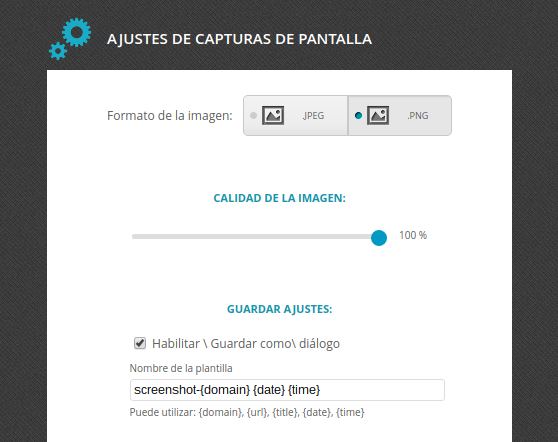
Otras opciones de los ajustes de Nimbus son las relacionadas con la captura rápida de pantallas.

Por defecto, cuando realizamos una captura aparece una ventana emergente con opciones para guardar la imagen en Nimbus, como imagen, enviar a Google o imprimirla. En los ajustes de la imagen de arriba podemos configurar que no aparezca esta ventana emergente o que aparezca pero con determinadas opciones.

Por último, en los ajustes de Nimbus podemos asignar teclas de acceso directo a varias funcionalidades de la extensión.
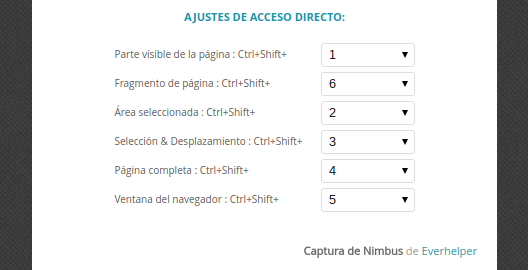
La tecla mágica IMPR PANT (imprimir pantalla) tiene un serio competidor con Nimbus, herramienta con la que ahorraremos mucho tiempo capturando tan sólo aquello que nos interesa y pudiendo editar su contenido directamente, si necesidad de otros programas.